word 2016批量修改行高需先选中目标区域,右键选择“表格属性”,在“行”选项卡中勾选“指定高度”并输入数值,选择“最小值”或“固定值”后点击“确定”;excel多列统一宽度可先选中多列,拖动任一列边框调整宽度,或右键设置“列宽”精确数值,也可双击列边框实现自动适应;为避免word行高修改后内容显示不全,应使用“最小值”模式、调整字体大小或段落间距,必要时拆分表格或优化列数;若excel列宽调整后超出页面,可减小页边距、缩小字体、调整对齐方式、降低打印比例,或在“页面布局”中设置“宽度”为“1页”以适应打印;word表格跨页时若需每页显示表头,应选中表头行并在“表格工具-布局”中点击“重复标题行”,同时确保表格为整体且“允许跨页断行”已启用。
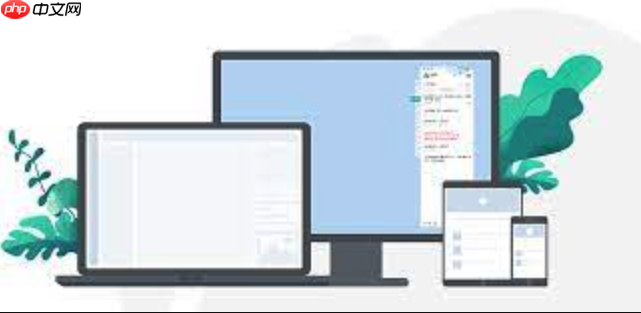
直接批量修改Word 2016表格行高,或者让Excel表格多列宽度统一,其实都挺简单的,掌握几个小技巧就能事半功倍。与其手动一格一格调整,不如花几分钟学会这些方法,效率提升可不是一点点。
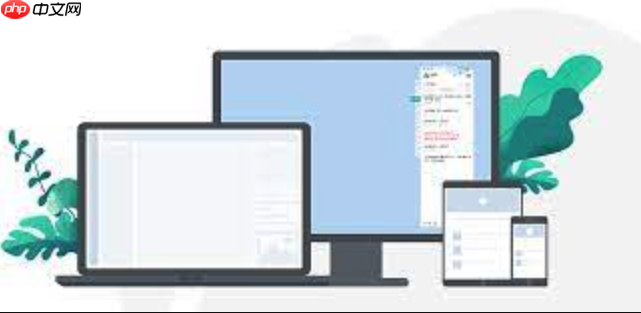
解决方案:
Word 2016表格行高批量修改

Excel表格多列统一宽度方法
这个问题很常见。 “固定值”行高设置确实会导致内容超出单元格范围。 最好的办法是在设置行高前,先预估一下表格内容,或者使用“最小值”行高,让Word自动调整。 另外,还可以调整字体大小和段落间距来优化显示效果。 如果表格内容实在太多,可以考虑拆分成多个表格,或者调整页面布局。 有时候,减少表格的列数,增加每列的宽度,也能改善显示效果。
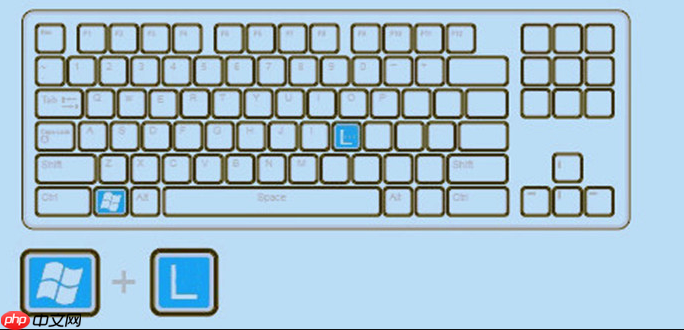
这涉及到Excel的页面设置。 首先,检查一下页面边距是否设置得太大了。 在“页面布局”选项卡中,点击“页边距”,选择一个较窄的边距,或者自定义边距。 其次,尝试缩小字体大小,或者调整单元格内容的对齐方式。 如果以上方法都不行,可以考虑缩小打印比例。 在“页面布局”选项卡中,点击“缩放比例”,调整到一个合适的比例,让表格能够完整显示在页面上。 还有一个更直接的方法,就是选中表格区域,然后在“页面布局”选项卡中,选择“宽度”为“1页”,Excel会自动调整列宽,让表格适应页面宽度。 不过,这种方法可能会导致列宽被压缩得很小,影响阅读体验,需要根据实际情况权衡。
这个功能非常实用,尤其是在处理大型表格时。 选中表格的表头行,然后在“表格工具-布局”选项卡中,找到“数据”组,点击“重复标题行”。 这样,表头就会自动出现在每一页的表格上方。 需要注意的是,这个功能只对表格的第一行有效。 如果你的表头有多行,需要将它们合并成一行,或者重复设置。 另外,如果表格被拆分成了多个表格,这个功能就失效了,需要确保表格是一个完整的整体。 有时候,表格跨页后,表头没有自动出现,可能是因为表格的“允许跨页断行”属性被禁用了。 右键点击表格,选择“表格属性”,在“行”选项卡中,确保“允许跨页断行”复选框被选中。
以上就是word2016表格行高批量修改 excel表格多列统一宽度方法的详细内容,更多请关注php中文网其它相关文章!

全网最新最细最实用WPS零基础入门到精通全套教程!带你真正掌握WPS办公! 内含Excel基础操作、函数设计、数据透视表等

Copyright 2014-2025 https://www.php.cn/ All Rights Reserved | php.cn | 湘ICP备2023035733号